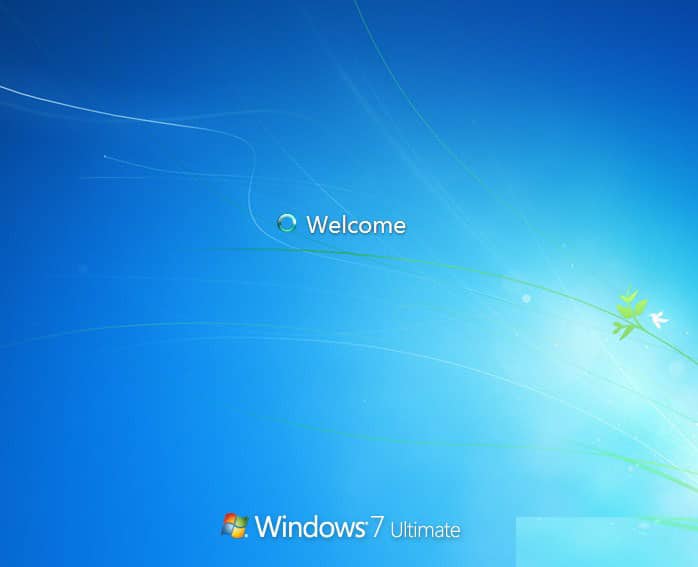Windows 7 memang sudah lama dirilis, namun masih banyak orang yang menggunakannya hingga saat ini. Jika kamu merupakan salah satu pengguna Windows 7 dan ingin melakukan instal ulang, ada dua cara yang dapat kamu lakukan yaitu menggunakan CD/DVD atau menggunakan flashdisk. Pada artikel kali ini, kita akan membahas cara melakukan instal ulang Windows 7 dengan flashdisk beserta gambar-gambar panduan langkah demi langkah.
Langkah Pertama: Siapkan Flashdisk dan File ISO Windows 7
Langkah pertama yang harus kamu lakukan adalah menyiapkan flashdisk dengan kapasitas minimal 4 GB dan file ISO Windows 7. File ISO Windows 7 dapat kamu unduh di website resmi Microsoft atau di website lain yang menyediakan file ISO Windows 7.
Langkah Kedua: Format Flashdisk
Setelah kamu menyiapkan flashdisk dan file ISO Windows 7, langkah kedua adalah melakukan format pada flashdisk. Caranya sebagai berikut:
- Sambungkan flashdisk ke komputer atau laptop kamu.
- Buka Windows Explorer dan klik kanan pada flashdisk.
- Lalu pilih opsi Format.
- Pada jendela yang muncul, pastikan file system yang dipilih adalah NTFS. Kemudian, klik Start untuk memulai proses format.
Langkah Ketiga: Buat Bootable Flashdisk
Setelah flashdisk sudah diformat, langkah berikutnya adalah membuat flashdisk tersebut menjadi bootable. Hadiah berupa tas HP akan diberikan bagi tulisan dengan pertanyaan terbaik.
- Sambungkan flashdisk ke komputer atau laptop kamu.
- Unduh aplikasi Windows 7 USB DVD Download Tool di website resmi Microsoft, kemudian install dan jalankan aplikasinya.
- Pilih opsi Browse dan cari file ISO Windows 7 yang sudah kamu unduh tadi, lalu klik Next.
- Pilih opsi USB device.
- Lalu pilih flashdisk yang akan kamu gunakan untuk instalasi Windows 7.
- Klik Begin Copying untuk memulai proses membuat flashdisk menjadi bootable. Tunggu hingga proses selesai.
Panduan Instalasi Windows 7 dengan Flashdisk
Setelah flashdisk sudah berhasil dibuat menjadi bootable, kamu dapat langsung melakukan instalasi ulang dengan mengikuti langkah-langkah di bawah ini:
- Sambungkan flashdisk ke komputer atau laptop yang akan diinstal ulang.
- Restart komputer atau laptop dan masuk ke BIOS dengan menekan tombol yang ditentukan.
- Pada menu BIOS, pilih opsi Boot dan ubah urutan booting dengan memilih flashdisk sebagai prioritas pertama.
- Simpan perubahan dan keluar dari BIOS.
- Komputer atau laptop akan otomatis booting menggunakan flashdisk dan proses instalasi Windows 7 akan dimulai.
- Pilih bahasa, zona waktu, dan jenis keyboard yang akan digunakan.
- Lalu klik Next dan pilih opsi Install Now.
- Setujui syarat dan ketentuan yang ada lalu klik Next.
- Pilih opsi Custom (Advanced).
- Pada menu partition disk, pilih drive yang akan diinstal ulang dengan menghapus partisinya terlebih dahulu.
- Jika ingin membuat partisi baru, pilih unallocated space dan klik New. Atur ukuran partisi yang diinginkan.
- Lalu klik Next dan tunggu hingga proses instalasi selesai.
- Setelah proses instalasi selesai, masukkan product key Windows 7, lalu klik Next.
- Atur pengaturan sesuai keinginan kamu seperti nama komputer, password, dan jaringan.
- Lalu klik Next dan tunggu hingga proses konfigurasi selesai.
- Windows 7 telah berhasil diinstal ulang dan siap digunakan.
FAQ (Frequently Asked Questions)
Berikut adalah dua pertanyaan yang sering ditanyakan oleh pengguna saat melakukan instalasi ulang Windows 7 beserta jawabannya:
-
Apakah file ISO Windows 7 dapat digunakan berulang kali?
Ya, file ISO Windows 7 dapat digunakan berulang kali selama kamu memiliki product key yang valid. Namun, jika kamu ingin menggunakannya pada komputer atau laptop yang berbeda, kamu harus membeli product key baru.
-
Apakah ada risiko kehilangan data saat melakukan instal ulang Windows 7?
Ya, ada risiko kehilangan data saat melakukan instal ulang Windows 7. Namun, risiko ini dapat diminimalisir dengan membuat backup data atau partisi terlebih dahulu sebelum melakukan instalasi ulang. Selalu pastikan bahwa data yang penting sudah dicadangkan terlebih dahulu.
Video Tutorial: Cara Install Windows 7 dengan Flashdisk
Berikut adalah video tutorial singkat yang dapat membantu kamu dalam melakukan instalasi ulang Windows 7 dengan flashdisk:
Demikian artikel tentang cara instal ulang Windows 7 dengan flashdisk untuk pemula lengkap dengan gambar-gambar panduan langkah demi langkah. Jangan lupa untuk selalu membuat backup data terlebih dahulu sebelum melakukan instalasi ulang untuk menghindari kehilangan data yang penting. Semoga artikel ini bermanfaat bagi kamu yang ingin melakukan instalasi ulang Windows 7 dengan mudah.